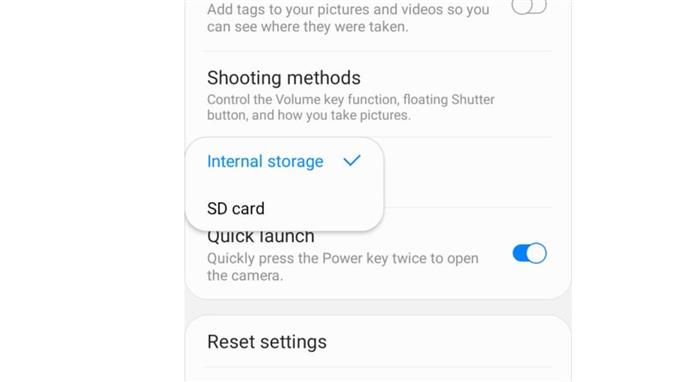Jeśli w smartfonie Galaxy A20 kończy się miejsce na dane, możesz sprawdzić kilka rzeczy, aby zwolnić miejsce. Jedno, co możesz zrobić, to ustawić pamięć aparatu w telefonie Samsung Galaxy A20. Przeczytaj cały artykuł, aby dowiedzieć się więcej o tym procesie.
Twój telefon może zacząć odczuwać pewne opóźnienia i inne problemy związane z wydajnością, gdy pamięć jest prawie pełna. Możesz jednak łatwo porzucić ten problem, usuwając pliki z telefonu, takie jak zdjęcia i filmy. Jednak nie dotyczy to wszystkich.
Są ludzie, którzy lubią przechowywać swoje zdjęcia i filmy na swoich urządzeniach. Są też ludzie, którzy nie chcieliby tworzyć kopii zapasowych swoich plików i ich usuwać. Zaletą Galaxy A20 jest to, że ma rozszerzalną pamięć masową.
Przechowywanie ulubionych zdjęć i filmów powinno być dziecinnie proste po włożeniu karty microSD do smartfona. Możesz przenieść pliki z pamięci wewnętrznej telefonu na kartę micro SD. Jeśli nie chcesz nadal przesyłać plików po zrobieniu zdjęcia, możesz po prostu ustawić pamięć aparatu w telefonie Samsung Galaxy A20, a zostanie ona automatycznie zapisana w preferowanej lokalizacji.
Pozwól, że pomogę Ci ustawić miejsce przechowywania aparatu w telefonie Galaxy A20. Postępuj zgodnie z poniższymi bardzo łatwymi procedurami.
Kroki:
- Otwórz aplikację Aparat. Może to znajdować się na ekranie głównym, jeśli nie zmieniłeś układu ekranu.

- Stuknij ikonę ustawień koła zębatego. Znajduje się w lewej górnej części interfejsu aparatu.

- Przewiń i wybierz Miejsce przechowywania.

- Masz dwie możliwości. Albo do zapisywania zdjęć w pamięci wewnętrznej lub na karcie SD. Wybierz preferowany. Zaleca się użycie karty SD, ponieważ pozwoli to urządzeniu uzyskać dodatkowe miejsce na inne rzeczy.

To bardzo szybkie, prawda? Teraz możesz potrzebować pomocy, jak zresetować ustawienia ułatwień dostępu w Galaxy A20. Po prostu kliknij tutaj, aby dowiedzieć się o tym procesie.
Możesz również zapoznać się z samouczkami i filmami o rozwiązywaniu problemów na naszym kanale YouTube. Zapraszam do odwiedzenia go w dowolnym momencie. Nie zapomnij tylko zasubskrybować i polubić nasze filmy. Dziękuję Ci.